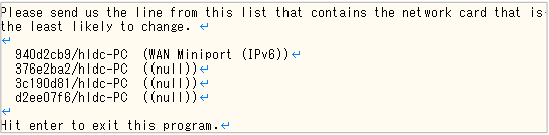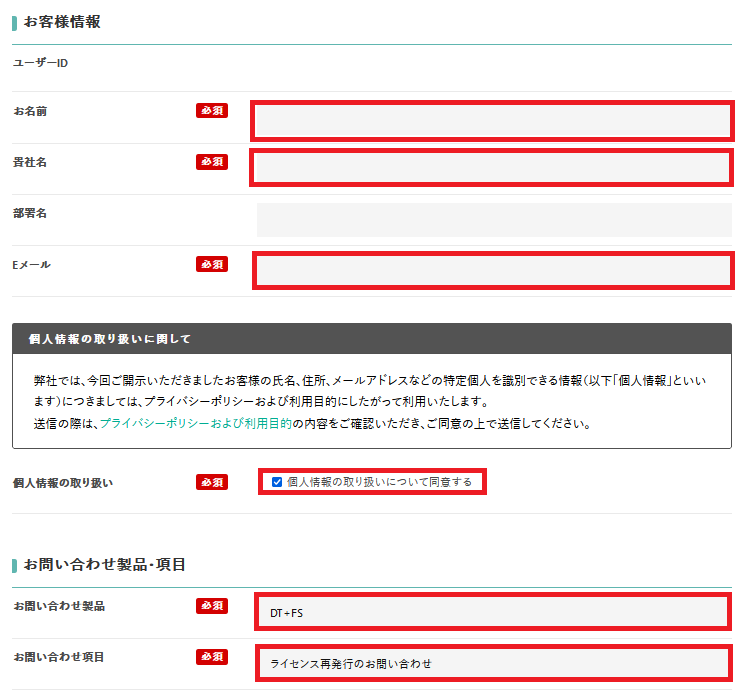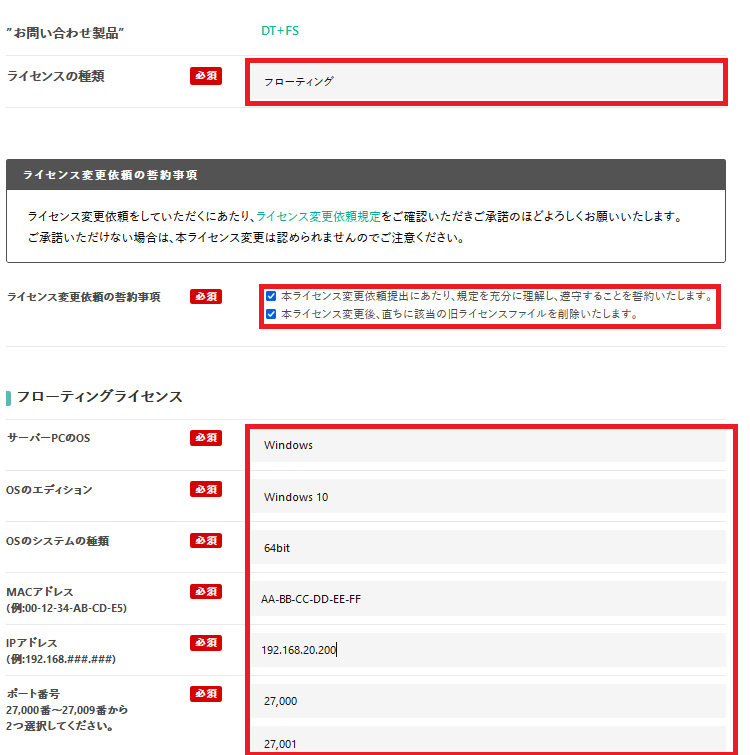2025/4/8
製品
カテゴリー
タグ
2451 Views
DT+FSのライセンス変更をしたい
DT+FSはDT+FS用のライセンスとソースコード構造解析エンジンのライセンスがあるため、
DT+Traceと申請方法が異なります。以下の手順で申請を行ってください。
Contents
ライセンス情報取得ツールのダウンロード
ソースコード構造解析エンジンのライセンス発行に必要なライセンス情報取得ツールのダウンロードをします。
ライセンス情報取得ツールは対象のライセンスサーバーPCのOSに応じてダウンロードしてください。
| Windowsマシン向けライセンス情報取得ツール | ダウンロード |
|---|---|
| Linuxマシン向けライセンス情報取得ツール | ダウンロード |
Windowsでのライセンス取得ツール実行
almhostid.exeの準備
almhostid.exeをコマンドプロンプトで起動すると、ライセンス発行のためのPC固有情報を取得します。
almhostid.exeは、ライセンスサーバーとするPCのデスクトップに置いて下さい。
※almhostid.exeは32bit版、64bit版のいずれかをご使用のPCに合わせて選択してください。
コマンドプロンプトの起動
「スタート」>「すべてのプログラム」>「アクセサリ」>「コマンドプロンプト」とクリックして下さい。
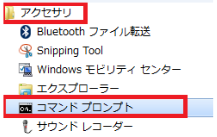
コマンドプロンプトでalmhostid.exeを実行
コマンドプロンプロト上で、以下のコマンドを実行します。
-
デスクトップに移動
cd Desktop -
almhostidを実行しtest.txtに出力
almhostid.exe > test.txt -
実行するとalmhostid.exeと同じ場所にtest.txtが生成されます。
※実行が完了しない場合は、再度Enterを押してください。
-
生成されるファイルの内容(サンプル)

-
Linuxでのライセンス取得ツール実行
almhostidの準備
almhostidをコマンドラインで起動すると、ライセンス発行のためのPC固有情報を取得します。
almhostidは、ライセンスサーバーとするPCのデスクトップに置いて下さい。
※almhostidは32bit版、64bit版のいずれかをご使用のPCに合わせて選択してください。
コマンドプロンプトでalmhostidを実行
コマンドライン上で、以下のコマンドを入力します。
-
デスクトップに移動
cd Desktop -
almhostidを実行しtest.txtに出力
./almhostid > test.txt -
実行するとalmhostid.exeと同じ場所にtest.txtが生成されます。
※実行が完了しない場合は、再度Enterを押してください。
-
生成されるファイルの内容(サンプル)

-
問い合わせフォームからライセンス再発行依頼を申請する
ライセンス再発行の手続きは問い合わせフォームより行ってください。
流れとしては以下になります。
-
「プライバシーポリシーおよび利用目的」をご確認の上、
問い合わせフォームで必須事項にご記入してください。
また、[お問い合わせ項目]を[ライセンス再発行のお問い合わせ]に設定し、[次へ]を選択してください。

※[貴社名]はユーザーIDに登録されているものが自動入力されます。
もし、違う場合は編集してください。
-
ライセンス変更依頼の誓約事項に同意していただき、
フローティングライセンスの必要事項を選択と記入を行ってください。

-
添付ファイルにalmhostidを実行し出力したtest.txtを添付して、[次へ]を選択してください。

-
内容の確認画面が表示されますので、内容をご確認していただき、問題がなければ[送信]を選択してください。
※ライセンス発行までには通常10営業日程度かかります。あらかじめご了承ください。
-
ライセンスが届きましたら、ライセンスの確認を行ってください。
ライセンス確認方法はチュートリアルまたはインストールマニュアルをご参照ください。